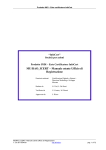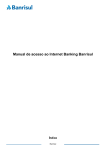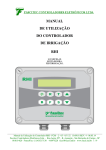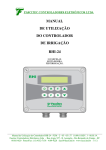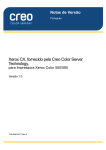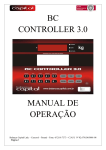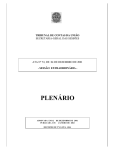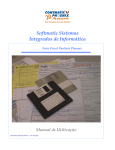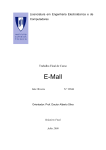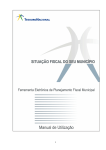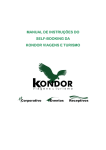Download Manual de Operações Banricompras.pmd
Transcript
Índice 1. 2. 3. 4. 5. 6. 7. 8. 9. Introdução ........................................................................................................ Instruções Importantes de Segurança e Conservação ................................ Como Obter Ajuda ........................................................................................... Conceitos Básicos .......................................................................................... 4.1 Transações Banricompras ....................................................................... 4.2 Outras Transações ................................................................................... 4.3 Tipos de Cartão ......................................................................................... Administração do Terminal ............................................................................. 5.1 Níveis de Acesso ....................................................................................... 5.2 Comprovantes ........................................................................................... 5.3 Cancelamentos ......................................................................................... 5.4 Finalização ................................................................................................. 5.5 Relatório de Movimento ............................................................................ 5.6 Situação da Rede ...................................................................................... Operação do Terminal .................................................................................... 6.1 Menu Principal ........................................................................................... 6.2 Códigos para Função Lojista ................................................................... 6.3 Teclas de Atalho ......................................................................................... 6.4 Comunicação ............................................................................................ Funções Financeiras do terminal Banrisul ................................................... 7.1 Transações Banricompras ....................................................................... 7.1.1 Pagamento à Vista ........................................................................... 7.1.2Pagamento Pré Datado .................................................................... 7.1.3 Pagamento Parcelado ..................................................................... 7.1.4 Crédito 1 Minuto ................................................................................ 7.1.5 Refeisul e Convenios ....................................................................... 7.1.6 Banco SIMParcelado ........................................................................ 7.1.7 Recarga Pré-Pago ............................................................................ 7.2 Consulta de Cheque ................................................................................. Funções Administrativas do Terminal Banrisul ............................................. 8.1 Cancelamentos ......................................................................................... 8.2 Finalização ................................................................................................ 8.3 Relatório Movimento ................................................................................. 8.4 Abertura de Lote – Função desabilitada .................................................. 8.5 Fechamento de Lote – Função desabilitada .......................................... 8.6 Consulta Situação da Rede ...................................................................... 8.7 Utilitários .................................................................................................... 8.8.1 Reimpressão de Comprovantes ..................................................... 8.8.2 Lista de Transações ........................................................................ 8.8.3 Versão do Software .......................................................................... Código de Respostas ..................................................................................... 9.1 Tabela 1 ..................................................................................................... 9.2 Tabela 2 ..................................................................................................... MANUAL DE OPERAÇÕES BANRICOMPRAS - Versão 1.0 4 5 6 7 7 8 9 10 10 10 10 10 11 11 12 12 12 13 14 15 16 16 17 18 21 22 26 27 29 30 30 32 33 34 34 34 35 36 36 37 38 38 41 1 Este documento possui informações CONFIDENCIAIS e PROPRIETÁRIAS do Banrisul S.A..Não pode ser publicado ou distribuído sem prévia permissão, por escrito do Banrisul. Cópias e transmissões são permitidos somente para uso interno, sendo que qualquer cópia deve possuir este aviso. 1. Introdução Este é o manual de utilização do terminal Banrisul. Com ele, você vai poder tirar as dúvidas mais freqüentes e obter as informações necessárias para apoiá-lo no atendimento aos seus clientes. Por isso, mantenhao sempre próximo ao terminal Banrisul. Para facilitar ainda mais o seu trabalho, a configuração do terminal já foi realizada pelo técnico que o instalou em seu estabelecimento comercial. Lembre-se: Terminais de alta tecnologia exigem a utilização de suprimentos adequados e cuidados especiais. Para manter as características de qualidade e desempenho, mantenha o terminal Banrisul nas condições recomendadas. Recomenda-se que somente pessoas treinadas e por você autorizadas realizem as transações Banrisul. Bons negócios! Central de Atendimento Porto Alegre 3213-0551 Demais Localidades 0800 541 0551 Ouvidoria 0800 644 2200 MANUAL DE OPERAÇÕES BANRICOMPRAS - Versão 1.0 3 Este documento possui informações CONFIDENCIAIS e PROPRIETÁRIAS do Banrisul S.A..Não pode ser publicado ou distribuído sem prévia permissão, por escrito do Banrisul. Cópias e transmissões são permitidos somente para uso interno, sendo que qualquer cópia deve possuir este aviso. 2. Instruções Importantes de Segurança e Conservação Para assegurar a utilização correta do terminal, siga sempre as instruções de segurança abaixo: Mantenha o equipamento em superfície plana, longe de aquecedores ou de outras fontes de calor; Havendo necessidade de mudanças na instalação ou remanejamento do terminal, acione a assistência técnica; Não bloqueie a abertura da impressora nem insira objetos nas fendas do terminal; Sempre desligue o terminal da rede elétrica para limpá-lo; Não use produtos de limpeza, utilize somente um pano úmido; Mantenha os cabos de alimentação e de linha telefônica fora da área de circulação de pessoas; Não tente consertar ou abrir o gabinete do equipamento – entre em contato com a Assistência Técnica para manutenção ou substituição do terminal; Não utilize objetos pontiagudos para forçar as teclas do terminal (lápis, canetas, clipes, etc); Não apóie sobre o terminal qualquer objeto – isto pode causar sobreaquecimento, além de danificar o equipamento em acidentes com copos ou qualquer recipiente com líquidos; Evite fumar próximo ao terminal e não coloque cigarros acesos sobre ele; MANUAL DE OPERAÇÕES BANRICOMPRAS - Versão 1.0 4 Este documento possui informações CONFIDENCIAIS e PROPRIETÁRIAS do Banrisul S.A..Não pode ser publicado ou distribuído sem prévia permissão, por escrito do Banrisul. Cópias e transmissões são permitidos somente para uso interno, sendo que qualquer cópia deve possuir este aviso. 3. Como Obter Ajuda Para auxiliá-lo em qualquer situação, o Banrisul oferece, por meio dos seus distribuidores autorizados, os seguintes serviços: Instalação e manutenção de terminais Banrisul; Treinamento a lojistas; Pesquisas e solução de ocorrências com transações Banrisul; Fornecimento ou orientações na aquisição de suprimentos. Para qualquer orientação, entre sempre em contato com a Central de Atendimento Banrisul. 4. Conceitos Básicos 4.1 Transações Banricompras Permitem realizar compras através dos cartões Banrisul. Transação Pagamento à Vista Descrição O crédito na conta corrente de seu estabelecimento ocorrerá no próximo dia útil (D+1) ao que foi efetuada a transação. O crédito na conta corrente de seu estabelecimento ocorrerá em uma Pagamento Pré Datado única vez, na data combinada com o cliente. O vencimento não poderá ultrapassar 60 dias. Os créditos na conta corrente de seu estabelecimento serão Pagamento Parcelado realizados nas datas combinadas com o cliente. Os pagamentos poderão ser fracionados em até 12 parcelas. Crédito 1 Minuto O cliente compra utilizando o limite de crédito préaprovado e financia diretamente com o banco em até 24 vezes fixas. Isso é ótimo para você, lojista, que recebe o valor integral da venda com o custo de uma operação à vista. Banco SIM Parcelado Permite efetuar pagamentos (parcelado em até 12 meses) através do débito direto na conta corrente do cliente do Banco SIM. Convênio Refeisul Alimentação Permite consultar o saldo ou efetuar pagamentos utilizando o Cartão Refeisul Alimentação em restaurantes, lanchonetes e estabelecimentos similares, que estejam conveniados. Convênio Refeisul Combustível Permite efetuar pagamentos utilizando o Cartão Refeisul Combustível nos postos conveniados. MANUAL DE OPERAÇÕES BANRICOMPRAS - Versão 1.0 5 Este documento possui informações CONFIDENCIAIS e PROPRIETÁRIAS do Banrisul S.A..Não pode ser publicado ou distribuído sem prévia permissão, por escrito do Banrisul. Cópias e transmissões são permitidos somente para uso interno, sendo que qualquer cópia deve possuir este aviso. 4.2 Outras Transações Transação Descrição Esta operação permite ao operador realizar uma consulta on-line para verificar a situação de um cheque Banrisul no momento.É possível Consulta de Cheque entrar com a quantidade de cheques seqüenciais que se deseja consultar, agilizando assim o processo, já que para o lojista basta digitar ou passar o primeiro cheque da seqüencia. Recarga Celular 4.3 Esta operação permite a conveniados cadastrados efetuarem recarga de celulares da modalidade pré-pago. Tipos de Cartão As transações poderão ser realizadas no Estabelecimento Comercial pelos cartões magnéticos emitidos pelo banco. Para maior flexibilidade do serviço e adequação aos diversos perfis de clientes, são emitidos tipos de cartões diferentes, com acesso a diferentes transações do sistema, conforme segue: Tipo do Cartão Descrição Tipo de Transações Cartão Banrisul Cartão de conta corrente do cliente Banrisul Pagamento (débito em conta corrente) e solicitação de crédito Cartão Refeisul Alimentação Cartão utilizado para a aquisição de produtos in-natura em supermercados, açougues, fruteiras, padarias e similares, que estejam conveniados. Pagamento e consulta de saldo Cartão Refeisul Combustível Cartão utilizado para a compra de combustíveis em postos conveniados. Pagamento MANUAL DE OPERAÇÕES BANRICOMPRAS - Versão 1.0 6 Este documento possui informações CONFIDENCIAIS e PROPRIETÁRIAS do Banrisul S.A..Não pode ser publicado ou distribuído sem prévia permissão, por escrito do Banrisul. Cópias e transmissões são permitidos somente para uso interno, sendo que qualquer cópia deve possuir este aviso. 5. Administração do Terminal 5.1 Níveis de Acesso Para garantir a segurança do lojista, as diversas funções do terminal Banrisul possuem níveis de acesso diferenciados. Devido a isso, para algumas operações a serem realizadas uma senha será solicitada. Nunca perca ou revele sua senha de acesso para estranhos! Caso a senha digitada não esteja correta, o terminal mostrará a seguinte mensagem: SENHA INVALIDA PRESSIONE OK 5.2 Comprovantes Para todas as transações realizadas pelo terminal, são impressos comprovantes que podem ser utilizados como um importante meio de controle financeiro do estabelecimento. 5.3 Cancelamentos Permite cancelar todas as transações financeiras realizadas no terminal Banrisul, exceto operações de crédito 1 Minuto e Recarga de Celular. Este cancelamento somente é permitido na mesma data da realização da operação. 5.4 Finalização Função que substitui a antiga Abertura de Terminal realizando o zeramento de acumuladores. Antes de realizar a Finalização é necessária a impressão do Relatório de Controle/ Movimento. 5.5 Relatório de Controle/Movimento Função que substitui o antigo Fechamento. Emite um acumulador (total) das operações até aquele momento. 5.6 Situação da Rede Permite teste fácil e rápido da comunicação do terminal Banrisul com o Host Banrisul. MANUAL DE OPERAÇÕES BANRICOMPRAS - Versão 1.0 7 Este documento possui informações CONFIDENCIAIS e PROPRIETÁRIAS do Banrisul S.A..Não pode ser publicado ou distribuído sem prévia permissão, por escrito do Banrisul. Cópias e transmissões são permitidos somente para uso interno, sendo que qualquer cópia deve possuir este aviso. 6. Operação do Terminal 6.1 Menu Principal No seu estado inicial, o terminal Banrisul deverá apresentar a tela como mostra a figura abaixo. É nessa tela que as principais opções disponíveis para utilização no terminal Banrisul podem ser acessadas, através do acionamento do botão MENU. dd mmm aaaa MENU 6.2 Em alguns terminais serão apresentados dados do Estabelecimento (CNPJ, Código de Rede Banrisul e Código do Estabelecimento Banrisul). Códigos para Função Lojista (exclusivo p/ Terminais Ingênico) O recurso da Função Lojista permite o acesso à algumas funções mais específicas do terminal. As funções disponíveis estão listadas abaixo. Para acessa-las devese, a partir da tela inicial, pressionar a tecla < # > e informar o código da função. CÓDIGO 9 82 83 84 89 FUNÇÃO Teste do Terminal Teste de Impressão Teste de Display Teste de Teclado Teste de leitura de cartão mag/chip 6.3 Teclas de Atalho O recurso da Tecla de Atalho permite ao lojista o acesso rápido as funções que podem ser acessadas também através do botão MENU. Os atalhos disponíveis estão listados abaixo. Para acessa-los deve-se, a partir da tela inicial, as teclas numéricas indicadas na tabela. CÓDIGO 1 2 3 FUNÇÃO Banricompras Consulta Cheque Menu Administrativo MANUAL DE OPERAÇÕES BANRICOMPRAS - Versão 1.0 8 Este documento possui informações CONFIDENCIAIS e PROPRIETÁRIAS do Banrisul S.A..Não pode ser publicado ou distribuído sem prévia permissão, por escrito do Banrisul. Cópias e transmissões são permitidos somente para uso interno, sendo que qualquer cópia deve possuir este aviso. 6.4 Comunicação Ao final de cada operação, após a interação da aplicação com o usuário, é iniciado o processo de comunicação entre o terminal do estabelecimento com o Host Banrisul. O status dessa comunicação pode ser acompanhado pelo usuário através das seguintes telas: DISPLAY TERMINAL >> BANRISUL <<DISCANDO DESCRIÇÃO O terminal disca para o Host Banrisul >> BANRISUL <<CONECTANDO O terminal estabeleceu conexão com o Banrisul >> BANRISUL <<PROCESSANDO O terminal está enviando as informações e aguardando resposta do Banrisul >> BANRISUL <<AUTORIZADO A operação foi autorizada pelo Banrisul. Mensagens diferentes desta e seus respectivos significados, utilize a seção 9. Código de Respostas deste manual. Caso o terminal não esteja conectado a uma linha telefônica a seguinte mensagem é mostrada: NAO HA LINHA MANUAL DE OPERAÇÕES BANRICOMPRAS - Versão 1.0 9 Este documento possui informações CONFIDENCIAIS e PROPRIETÁRIAS do Banrisul S.A..Não pode ser publicado ou distribuído sem prévia permissão, por escrito do Banrisul. Cópias e transmissões são permitidos somente para uso interno, sendo que qualquer cópia deve possuir este aviso. Funções Financeiras do terminal Banrisul 7. As seguintes considerações são aplicadas a todos fluxos que seguem nesta seção: • O fluxo de telas apresentado é seqüencial, exceto quando em sua descrição é pedido que seja executado um “pulo” para um passo diferente (devido à condições previamente apresentadas); • Para navegar entre os menus use e ; • Em todas telas que exigem uma interação do usuário: o se pressionada a tecla <CANCELA>, a aplicação volta a tela principal; o se a aplicação ficar inativa por 30 segundos, a mesma volta a tela principal; • O valor da transação a ser realizada deve ser sempre maior que zero; • O número de parcelas a ser utilizada deve estar dentro dos limites impostos pela aplicação; • Para ser possível realizar uma operação, a mesma deve estar habilitada nas configurações do terminal (8.7.1- Produtos); • Os valores default para telas que pedem a inserção de dias para pagamentos pré-datados e número de parcelas são pré-estabelecidos nas configurações do terminal (8.7.1- Produtos); • Após o término dos fluxos, é iniciado o processo de Comunicação com o Banrisul (6.6 - Comunicação) e o comprovante é impresso. 7.1 Transações Banricompras 7.1.1 Pagamento à Vista 1 # DISPLAY TERMINAL AÇÃO dd mmm aaaa O usuário pode iniciar a operação passando o cartão (cartões sem chip), ou inserindo o cartão com o chip voltado para cima. Pode ser utilizado também o botão MENU; MENU 2 PROCESSANDO Banrisul Débito BANRISUL 1.Banricompras Banricompras Ao inserir ou passar o cartão o sistema apresenta as mensagens; O usuário deve escolher a opção 1.Banricompras e pressionar <ENTRA> 1.Pagto a Vista 2.Pagto Predatado 3.Pagto Parcelado O usuário deve escolher a opção 1.Pagto a Vista e pressionar <ENTRA> 4 INFORME O VALOR . . . . . . . , . . O usuário deve entrar com o valor da transação e pressionar <ENTRA> 5 VALOR: XX,XX SENHA: O usuário deve solicitar ao cliente a digitação da senha 6 REMOVA/RETIRE O CARTAO 3 Após a impressão o sistema apresenta a mensagem MANUAL DE OPERAÇÕES BANRICOMPRAS - Versão 1.0 10 Este documento possui informações CONFIDENCIAIS e PROPRIETÁRIAS do Banrisul S.A..Não pode ser publicado ou distribuído sem prévia permissão, por escrito do Banrisul. Cópias e transmissões são permitidos somente para uso interno, sendo que qualquer cópia deve possuir este aviso. 7.1.2 Pagamento Pré Datado 1 # DISPLAY TERMINAL AÇÃO dd mmm aaaa O usuário pode iniciar a operação passando o cartão (cartões sem chip), ou inserindo o cartão com o chip voltado para cima. Pode ser utilizado também o botão MENU; MENU 2 PROCESSANDO Banrisul Débito BANRISUL Ao inserir ou passar o cartão o sistema apresenta as mensagens; O u s u á r i o d e v e e s c o l h e r a o p ç ã o 1.Banricompras e pressionar <ENTRA> 1.Banricompras 3 4 5 6 7 8 Banricompras 1.Pagto a Vista 2.Pagto Predatado 3.Pagto Parcelado INFORME O VALOR . . . . . . . , . . Parcelamento 1. Prazo 2. Data PRAZO . . . . . . 30 DATA PAGTO: dd/mm/aa VALOR: XX,XX SENHA: REMOVA/RETIRE O CARTAO O usuário deve escolher a opção 2.Pagto Predatado e pressionar <ENTRA> O usuário deve entrar com o valor da transação e pressionar <ENTRA> Escolha entre as opções:1.Prazo: entra-se com quantidade de dias após a data atual em que ocorrerá o débito2.Data: entra-se com a data em que ocorrerá o débito - neste caso, pular para #7 O usuário deve entrar com a quantidade de dias e pressionar <ENTRA>Pular para #8. O sistema informa como padrão o prazo de 30 dias, que poderá ser alterado para até 60 dias. Para alterar teclar em <limpa (tecla amarela) >; O usuário deve entrar com uma data válida e pressionar <ENTRA>. O sistema informa como padrão a data para 30 dias após a data. Para alterar teclar em <limpa (tecla amarela) >; O usuário deve solicitar ao cliente a digitação da senha Após a impressão o sistema apresenta a mensagem MANUAL DE OPERAÇÕES BANRICOMPRAS - Versão 1.0 11 Este documento possui informações CONFIDENCIAIS e PROPRIETÁRIAS do Banrisul S.A..Não pode ser publicado ou distribuído sem prévia permissão, por escrito do Banrisul. Cópias e transmissões são permitidos somente para uso interno, sendo que qualquer cópia deve possuir este aviso. 7.1.3 Pagamento Parcelado # DISPLAY TERMINAL 1 dd mmm aaaa MENU 2 PROCESSANDO Banrisul Débito BANRISUL AÇÃO O usuário pode iniciar a operação passando o cartão (cartões sem chip), ou inserindo o cartão com o chip voltado para cima. Pode ser utilizado também o botão MENU; Ao inserir ou passar o cartão o sistema apresenta as mensagens; O usuário deve escolher a opção 1.Banricompras e pressionar <ENTRA> 1.Banricompras Banricompras 3 1.Pagto a Vista 2.Pagto Predatado 3.Pagto Parcelado 4 INFORME O VALOR . . . . . . . , . . 5 PARCELAS (2-25) . . . 6 7 8 PARCELA A VISTA 1. SIM 2. NÃO PARCELAS IGUAIS 1. SIM 2. NÃO DADOS PARCELA VALOR: XX,XX PARCELAS: YY SIM/NÃO? Parcelamento 9 10 O usuário deve escolher a opção 3.Pagto Parcelado e pressionar <ENTRA> O usuário deve entrar com o valor da transação e pressionar <ENTRA> O usuário deve entrar com o número de parcelas e pressionar <ENTRA>(dependendo do numero de parcelas algumas telas acima podem se repetir) O usuário deverá selecionar a opção conforme deseja o cliente Banrisul e pressionar <ENTRA>1.Sim: o terminal não permitirá a alteração da data da primeira parcela, que será imediatamente debitada. 2.Não: permite especificar uma data para a primeira parcela. O usuário deverá selecionar a opção conforme deseja o cliente Banrisul e pressionar <ENTRA>1.Sim: o terminal calculará as parcelas e, as datas de débito na conta do cliente serão espaçadas por um prazo escolhido.2.Não: será permitido alterar valor e data de cada parcela. Esta tela aparecerá apenas se foi escolhida a opção 1.Sim no passo #7.- XX,XX é o valor da transação (passo 4);- YY é o número de parcelas (passo 5); O usuário deverá confirmar a operação pressionando <ENTRA> ou cancela-la, pressionando <CANCELA> Escolha entre as opções:1.Prazo: entra-se com quantidade de dias após a data atual em que ocorrerá o débito2.Data: entra-se com a data em que ocorrerá o débito 1. Prazo 2. Data PARCELA A VISTA ........ Esta tela só aparecerá se no passo 6 tenha sido escolhido a opção 1.Sim e no passo 7 a opção 2.Não O usuário deve entrar com o valor da parcela e pressionar <ENTRA> Continua > MANUAL DE OPERAÇÕES BANRICOMPRAS - Versão 1.0 12 Este documento possui informações CONFIDENCIAIS e PROPRIETÁRIAS do Banrisul S.A..Não pode ser publicado ou distribuído sem prévia permissão, por escrito do Banrisul. Cópias e transmissões são permitidos somente para uso interno, sendo que qualquer cópia deve possuir este aviso. # DISPLAY TERMINAL Esta tela só aparecerá caso a escolha do passo 9 tenha sido 1.Prazo - N é o número da parcela O usuário deve entrar com a quantidade de dias e pressionar <ENTRA> 11 PRAZO PARCELA N ........ DATA 01 PARCELA: dd/mm/aa 12 Prazo Padrão: cadastrado na configuração de Produtos (8.7.1 - Produtos); OBS: Esta tela poderá se repetir (para cada parcela) caso a escolha do passo #7 tenha sido 2.Não e do passo 9 tenha sido 1.Prazo Esta tela só aparecerá caso a escolha do passo 9 tenha sido 2.Data - N é o número da parcela O usuário deve entrar com uma data válida e pressionar <ENTRA> ou VENC. PARCELA N: dd/mm/aa OBS: Esta tela poderá se repetir (para cada parcela) caso a escolha do passo #7 tenha sido 2.Não e do passo 9 tenha sido 2.Data Esta tela aparecerá apenas se foi escolhida a opção 2.Não no passo #7. - N é o número da parcela 13 VALOR PARCELA N ........ O usuário deve entrar com o valor da parcela e pressionar <ENTRA> OBS: Esta tela poderá se repetir (para cada parcela) caso a escolha do passo #7 tenha sido 2.Não 14 DADOS PARCELA VALOR: XX,XX PARCELAS: YY SIM/NÃO? 15 VALOR: XX,XX SENHA: 16 REMOVA/RETIRE O CARTAO Esta tela aparecerá apenas se foi escolhida a opção 2.Não no passo #7. - XX,XX é o valor da transação (passo 4); - YY é o número de parcelas (passo 5); O usuário deverá confirmar a operação pressionando <ENTRA> ou cancela-la, pressionando <CANCELA> O usuário deve solicitar ao cliente a digitação da senha Após a impressão o sistema apresenta a mensagem MANUAL DE OPERAÇÕES BANRICOMPRAS - Versão 1.0 13 Este documento possui informações CONFIDENCIAIS e PROPRIETÁRIAS do Banrisul S.A..Não pode ser publicado ou distribuído sem prévia permissão, por escrito do Banrisul. Cópias e transmissões são permitidos somente para uso interno, sendo que qualquer cópia deve possuir este aviso. 7.1.4 Crédito 1 Minuto # DISPLAY TERMINAL AÇÃO dd mmm aaaa O usuário pode iniciar a operação passando o cartão (cartões sem chip), ou inserindo o cartão com o chip voltado para cima. Pode ser utilizado também o botão MENU; 1 MENU PROCESSANDO Banrisul Débito 2 BANRISUL 1. Banricompras 2. Consulta Cheque 3. Administrativo Banricompras 3 2.Pagto Predatado 3.Pagto Parcelado 4. Crédito 1 Minuto Ao inserir ou passar o cartão o sistema apresenta as mensagens; O usuário deve escolher a opção 1.Banricompras e pressionar <ENTRA> O usuário deve escolher a opção 4. Crédito 1 Minuto e pressionar <ENTRA> 4 INFORME O VALOR . . . . . . . , . . O usuário deve entrar com o valor da transação e pressionar <ENTRA> 5 PARCELAS (1-12) .....3 O usuário deve entrar com o número de parcelas e pressionar <ENTRA>. O sistema informa como padrão 3 parcelas, que poderá ser alterado para até 24. Para alterar teclar em <limpa (tecla amarela)>; 6 VALOR: XX,XX SENHA: 7 REMOVA/RETIRE O CARTAO O usuário deve solicitar ao cliente a digitação da senha Após a impressão o sistema apresenta a mensagem MANUAL DE OPERAÇÕES BANRICOMPRAS - Versão 1.0 14 Este documento possui informações CONFIDENCIAIS e PROPRIETÁRIAS do Banrisul S.A..Não pode ser publicado ou distribuído sem prévia permissão, por escrito do Banrisul. Cópias e transmissões são permitidos somente para uso interno, sendo que qualquer cópia deve possuir este aviso. 7.1.5 Refeisul e Convênios 7.1.5.1 Pagamento # DISPLAY TERMINAL AÇÃO dd mmm aaaa O usuário pode iniciar a operação passando o cartão (cartões sem chip), ou inserindo o cartão com o chip voltado para cima. Pode ser utilizado também o botão MENU; 1 MENU PROCESSANDO Banrisul Débito 2 BANRISUL 1. Banricompras 2. Consulta Cheque 3. Administrativo Banricompras 3 3.Pagto Parcelado 4. Crédito 1 Minuto 5. Refeisul e Convenios Ao inserir ou passar o cartão o sistema apresenta as mensagens; O usuário deve escolher a opção 1.Banricompras e pressionar <ENTRA> O usuário deve escolher a opção 5. Refeisul e pressionar <ENTRA> Refeisul 4 5 6 7 1. Pagtos Diversos 2. Combustível 3. Private Label INFORME O VALOR . . . . . . . , . . VALOR: XX,XX SENHA: REMOVA/RETIRE O CARTAO O usuário deve a opção 1. Pagamento e pressionar <ENTRA> O usuário deve entrar com o valor da transação e pressionar <ENTRA> O usuário deve solicitar ao cliente a digitação da senha Após a impressão o sistema apresenta a mensagem MANUAL DE OPERAÇÕES BANRICOMPRAS - Versão 1.0 15 Este documento possui informações CONFIDENCIAIS e PROPRIETÁRIAS do Banrisul S.A..Não pode ser publicado ou distribuído sem prévia permissão, por escrito do Banrisul. Cópias e transmissões são permitidos somente para uso interno, sendo que qualquer cópia deve possuir este aviso. 7.1.5.2 Consulta de Saldo # DISPLAY TERMINAL AÇÃO dd mmm aaaa O usuário pode iniciar a operação passando o cartão (cartões sem chip), ou inserindo o cartão com o chip voltado para cima. Pode ser utilizado também o botão MENU; 1 MENU PROCESSANDO Banrisul Débito 2 BANRISUL 1. Banricompras 2. Rede Integrada 3. Consulta Cheque Banricompras 3 3.Pagto Parcelado 4. Crédito 1 Minuto 5. Refeisul e Convenios Ao inserir ou passar o cartão o sistema apresenta as mensagens; O usuário deve escolher a opção 1.Banricompras e pressionar <ENTRA> O usuário deve escolher a opção 5. Refeisul e pressionar <ENTRA> Convênios 4 5 6 2. Combustível 3. Private Label 4. Consulta Saldo VALOR: XX,XX SENHA: REMOVA/RETIRE O CARTAO O usuário deve a opção Saldo e pressionar <ENTRA> O usuário deve solicitar ao cliente a digitação da senha Após a impressão o sistema apresenta a mensagem MANUAL DE OPERAÇÕES BANRICOMPRAS - Versão 1.0 16 Este documento possui informações CONFIDENCIAIS e PROPRIETÁRIAS do Banrisul S.A..Não pode ser publicado ou distribuído sem prévia permissão, por escrito do Banrisul. Cópias e transmissões são permitidos somente para uso interno, sendo que qualquer cópia deve possuir este aviso. 7.1.5.3 Combustível # DISPLAY TERMINAL 1 dd mmm aaaa MENU O usuário pode iniciar a operação passando o cartão (cartões sem chip), ou inserindo o cartão com o chip voltado para cima. Pode ser utilizado também o botão MENU; BANRISUL 2 1.Banricompras 2.Rede Integrada 3.Consulta Cheque Banricompras 3 3.Pagto Predatado 4.Crédito 1 Minuto 5. Refeisul e Convenios Refeisul 4 1. Pagtos Diversos 2. Combustível 3. Private Label O usuário deve escolher a opção 1.Banricompras e pressionar <ENTRA> O usuário deve escolher a opção 5.Refeisul e pressionar <ENTRA> O usuário deve escolher a opção 3.Combustivel e pressionar <ENTRA> 5 HODOMETRO . . . . . . . . . O usuário deverá entrar com a quilometragem do hodômetro do veículo a ser abastecido e pressionar <ENTER> 6 MATRICULA . . . O usuário deverá entrar com o número de matrícula e pressionar <ENTRA> 7 PLACA . . . O usuário deverá entrar com a placa do veículo a ser abastecido e pressionar <ENTER> Pagamentos 8 9 10 11 12 13 1-Gasolina 2-Alcool 3-Diesel 4-GNV 5-Comb.Aviação 6-Oleo 7-Lavagem 8-Borracharia 9-Oleo Maritimo 10-Graxa Outros QTDE ..........,.. TIPO SERVICO. . O usuário deve escolher qual o tipo de combustível escolhido pelo comprador e pressionar <ENTRA> O usuário deve entrar com a quantidade de combustível e pressionar <ENTRA>OBS: esta tela aparece apenas caso a escolha do passo 8 tenha sido: gasolina, álcool, diesel, GNV e Comb. Aviação O usuário deve entrar com o código do tipo de serviço prestado e pressionar <ENTRA>OBS: esta tela aparece apenas caso a escolha do passo 8 tenha sido: Outros O usuário deve entrar com o valor da transação e pressionar <ENTRA> INFORME O VALOR. . . . ......,.. PASSE O CARTÃO Passagem do cartão do comprador VALOR: XX,XX O usuário deve solicitar ao cliente a digitação da senha SENHA: MANUAL DE OPERAÇÕES BANRICOMPRAS - Versão 1.0 17 Este documento possui informações CONFIDENCIAIS e PROPRIETÁRIAS do Banrisul S.A..Não pode ser publicado ou distribuído sem prévia permissão, por escrito do Banrisul. Cópias e transmissões são permitidos somente para uso interno, sendo que qualquer cópia deve possuir este aviso. 7.1.6 Banco SIM Parcelado # DISPLAY TERMINAL AÇÃO dd mmm aaaa O usuário pode iniciar a operação passando o cartão (cartões sem chip), ou inserindo o cartão com o chip voltado para cima. Pode ser utilizado também o botão MENU; 1 MENU BANRISUL 2 1. Banricompras 2. Rede Integrada 3. Consulta Cheque Banricompras 3 4. Crédito 1 Minuto 5. Refeisul e Convênio 6. Banco SIMParcelado 4 INFORME O VALOR . . . . . . . , . . 5 PARCELAS (1-12) ..... VALOR: XX,XX SENHA: 6 REMOVA/RETIRE O CARTAO Ao inserir ou passar o cartão o sistema apresenta as mensagens; O usuário deve escolher a opção Banco SIM Parcelado e pressionar <ENTRA> O usuário deve entrar com o valor da transação e pressionar <ENTRA> O usuário deve entrar com o número de parcelas e pressionar <ENTRA> O usuário deve solicitar ao cliente a digitação da senha Após a impressão o sistema apresenta a mensagem MANUAL DE OPERAÇÕES BANRICOMPRAS - Versão 1.0 18 Este documento possui informações CONFIDENCIAIS e PROPRIETÁRIAS do Banrisul S.A..Não pode ser publicado ou distribuído sem prévia permissão, por escrito do Banrisul. Cópias e transmissões são permitidos somente para uso interno, sendo que qualquer cópia deve possuir este aviso. 7.1.7 Recarga Pré-pago # DISPLAY TERMINAL dd mmm aaaa 1 AÇÃO Acionamento do botão MENU MENU BANRISUL 2 1. Banricompras 2. Consulta Cheque 3. Administrativo Banricompras 3 5. Refeisul e Convênio 6. Banco SIMParcelado 7. Recarga pre-pago O usuário deve escolher a opção 1.Banricompras e pressionar <ENTRA> O usuário deve escolher a opção 7.Recarga Prepago e pressionar <ENTRA> O terminal irá discar para consultar quais as operadoras 4 DDD/TELEFONE disponíveis no momento. O usuário deverá escolher a ..... / ........ operadora pretendida e pressionar <ENTRA> OPERADORAS 5 Operadora 1 Operadora 2 O sistema apresenta a relação de operadoras disponíveis para o DDD informado. Selecionar a operadora e teclar <ENTRA> VALOR RECARGA: 6 7 8 9 Valor 1 Valor 2 Valor 3 Selecionar o valor da recarga e teclar <ENTRA> Pagamentos 1.Cartão/Banricompras 2.Dinheiro PASSE OU INSIRAO CARTÃO VALOR: SENHA: O usuário deve escolher qual a forma de pagamento utilizada pelo cliente e pressionar <ENTRA> Esta tela só aparecerá se a opção escolhida no passo 8 tenha sido 1.CartãoPular para #14 XX,XX O usuário deve solicitar ao cliente a digitação da senha MANUAL DE OPERAÇÕES BANRICOMPRAS - Versão 1.0 19 Este documento possui informações CONFIDENCIAIS e PROPRIETÁRIAS do Banrisul S.A..Não pode ser publicado ou distribuído sem prévia permissão, por escrito do Banrisul. Cópias e transmissões são permitidos somente para uso interno, sendo que qualquer cópia deve possuir este aviso. 7.2 Consulta de Cheque # DISPLAY TERMINAL dd mmm aaaa 1 AÇÃO Acionamento do botão MENU MENU BANRISUL 2 1. Banricompras 2. Rede Integrada 3. Consulta Cheque 3 PASSE O CHEQUE OU DIGITE O CMC7 4 CMC7 CAMPO 1 ........ 5 CMC7 CAMPO 2 .......... 6 CMC7 CAMPO 3 ............ 7 SEQ. CHEQUES: .. O usuário deve escolher a opção 3.Consulta Cheque e pressionar <ENTRA> Caso o usuário tenha optado por passar o cheque na leitora, pular para #7 O usuário deve entrar com o primeiro campo do código CMC7 do cheque e pressionar <ENTRA> O usuário deve entrar com o segundo campo do código CMC7 do cheque e pressionar <ENTRA> O usuário deve entrar com o terceiro campo do código CMC7 do cheque e pressionar <ENTRA> O usuário deve entrar com a quantidade de cheques seqüenciais ao primeiro (digitado ou passado) que também deverão ser consultados. MANUAL DE OPERAÇÕES BANRICOMPRAS - Versão 1.0 20 Este documento possui informações CONFIDENCIAIS e PROPRIETÁRIAS do Banrisul S.A..Não pode ser publicado ou distribuído sem prévia permissão, por escrito do Banrisul. Cópias e transmissões são permitidos somente para uso interno, sendo que qualquer cópia deve possuir este aviso. 8.0 Funções Administrativas do Terminal Banrisul 8.1 Cancelamentos # DISPLAY TERMINAL AÇÃO dd mmm aaaa 1 MENU BANRISUL 2 2. Rede Integrada 3. Consulta Cheque 4. Administrativo Administrativo 3 4 5 6 7 1.Cancelamentos 2.Finalização 3.Relatório de Controle SENHA ADM: .... Acionamento do botão MENU O usuário deve escolher a opção 4.Administrativo e pressionar <ENTRA> O usuário deve escolher a opção 1.Cancelamentos e pressionar <ENTRA> O usuário deverá informar a senha administrativa e pressionar <ENTRA> O usuário deve entrar com o valor da transação e INFORME O VALOR . . . . . . . . . . , . . pressionar <ENTRA> NSU BANRISUL: ...... O usuário deve informar o NSU da transação a ser cancelada e pressionar <ENTRA>.O NSU está no ticket impresso O usuário deverá informar a data da transação a ser DATA BANRISUL dd/mm/aa cancelada e pressionar <ENTRA> Caso a transação escolhida não tenha sido encontrada ou não possa ser cancelada, o terminal mostrará a seguinte mensagem: TRANSAÇÃO NÃO ENCONTRADA! MANUAL DE OPERAÇÕES BANRICOMPRAS - Versão 1.0 21 Este documento possui informações CONFIDENCIAIS e PROPRIETÁRIAS do Banrisul S.A..Não pode ser publicado ou distribuído sem prévia permissão, por escrito do Banrisul. Cópias e transmissões são permitidos somente para uso interno, sendo que qualquer cópia deve possuir este aviso. 8.2 Finalização # DISPLAY TERMINAL AÇÃO dd mmm aaaa 1 MENU Acionamento do botão MENU BANRISUL 2 1. Banricompras 2. Consulta Cheque 3. Administrativo O usuário deve escolher a opção 3.Administrativo e pressionar <ENTRA> Administrativo 3 4 5 1.Cancelamentos 2.Finalização 3.Relatório de Controle/ Movimento SENHA ADM: .... CONF. OPERACAO? ENTRA CANCELA Confirma Cancela O usuário deve escolher a opção 2.Finalização e pressionar <ENTRA> O usuário deverá informar a senha administrativa e pressionar <ENTRA> O usuário deverá confirmar a operação pressionando <ENTRA> ou cancela-la, pressionando <CANCELA> 8.3 Relatório Controle/Movimento # DISPLAY TERMINAL AÇÃO dd mmm aaaa 1 MENU Acionamento do botão MENU BANRISUL 2 1. Banricompras 2. Consulta Cheque 3. Administrativo Administrativo 3 4 1.Cancelamentos 2.Finalização 3.Relatório de Controle/ Movimento SENHA ADM: .... CONF. OPERACAO? 5 ENTRA CANCELA Confirma Cancela O usuário deve escolher a opção 3.Administrativo e pressionar <ENTRA> O usuário deve escolher a opção 3.Relatório de Controle/ Movimento e pressionar <ENTRA> O usuário deverá informar a senha administrativa e pressionar <ENTRA> O usuário deverá confirmar a operação pressionando <ENTRA> ou cancela-la, pressionando <CANCELA> MANUAL DE OPERAÇÕES BANRICOMPRAS - Versão 1.0 22 Este documento possui informações CONFIDENCIAIS e PROPRIETÁRIAS do Banrisul S.A..Não pode ser publicado ou distribuído sem prévia permissão, por escrito do Banrisul. Cópias e transmissões são permitidos somente para uso interno, sendo que qualquer cópia deve possuir este aviso. 8.4 Abertura de Lote – Função desabilitada 8.5 Fechamento de Lote – Função desabilitada 8.6 Consulta Situação da Rede # DISPLAY TERMINAL AÇÃO dd mmm aaaa 1 MENU Acionamento do botão MENU BANRISUL 2 1. Banricompras 2. Consulta Cheque 3. Administrativo Administrativo 3 5.Fechamento Lote 6.Configuracoes 7.Situacao da Rede O usuário deve escolher a opção 3.Administrativo e pressionar <ENTRA> O usuário deve escolher a opção 7. Situação da Rede e pressionar <ENTRA> CONF. OPERACAO? 4 8.7 O usuário deverá confirmar a operação pressionando ENTRA CANCELA Confirma Cancela <ENTRA> ou cancela-la, pressionando <CANCELA> Utilitários # DISPLAY TERMINAL AÇÃO dd mmm aaaa 1 MENU Acionamento do botão MENU BANRISUL 2 1. Banricompras 2. Consulta Cheque 3. Administrativo Administrativo 3 6. Situacao da Rede 7. Configuracoes 8. Utilitários Utilitarios 4 1.ReimpComprovantes 2.Lista Transacoes 3.Alterar SenhaADM 4.Versao Software O usuário deve escolher a opção 3.Administrativo e pressionar <ENTRA> O u s u á r i o d e v e e s c o l h e r a o p ç ã o 8. Utilitários e pressionar <ENTRA> Opções disponíveis em Utilitários Estas opções são descritas detalhadamente na seções seguintes MANUAL DE OPERAÇÕES BANRICOMPRAS - Versão 1.0 23 Este documento possui informações CONFIDENCIAIS e PROPRIETÁRIAS do Banrisul S.A..Não pode ser publicado ou distribuído sem prévia permissão, por escrito do Banrisul. Cópias e transmissões são permitidos somente para uso interno, sendo que qualquer cópia deve possuir este aviso. 8.8.1 Reimpressão de Comprovantes Reimprime o último comprovante emitido pelo terminal. Se não existem comprovantes para serem reimpressos, a seguinte mensagem é apresentada: NAO HA TICKET! 8.8.2 Lista de Transações Emite relatório de todas as transações realizadas no POS após realização de Abertura de Terminal. Se não existem transações no lote, a seguinte mensagem é apresentada: SEM TRANSACOES NO LOTE 8.8.3 Versão do Software Exibe a versão do software em execução no POS . É apresentado a seguinte tela: VERSAO SOFTWARE XXXXX Onde XXXXX é a versão do software carregado no terminal. MANUAL DE OPERAÇÕES BANRICOMPRAS - Versão 1.0 24 Este documento possui informações CONFIDENCIAIS e PROPRIETÁRIAS do Banrisul S.A..Não pode ser publicado ou distribuído sem prévia permissão, por escrito do Banrisul. Cópias e transmissões são permitidos somente para uso interno, sendo que qualquer cópia deve possuir este aviso. 9. Código de Respostas 9.1 Tabela 1: DisplayOperador Descrição Ação - Transação Autorizada - Rede Inválida Rede Inválida (comerciante) Contactar Banrisul Erro Genérico Erro Genérico Contactar Banrisul Transação Inválida Transação Inválida Verifique e Repita Transação Valor Transação Inválido Valor da Transação o Inválido Verifique e Repita Transação Cartão Inválido Cartão Inválido Instituição não Cadastrada Instituição não Cadastrada (Emissor sem convênio) Contactar Banrisul Repita Transação Repita a Transação (Tente Novamente) Repita Transação Não foi possível cancelar a trans Não foi possível cancelar ou confirmar a Transação Encerra Transação Registro não encontrado Registro não encontrado Operação Duplicada Operação com Id duplicada Repita Transação Erro de Formato Erro de formato Contactar Banrisul Instituição não pertence a rede Instituição não pertence a rede Encerra Transação Excedeu tentativas senha Excedido tentativas de senha Encerra Transação Serviço Indisponível Serviço Indisponível Cartão Extraviado Cartão Extraviado Encerra Transação Cartão Roubado Cartão Roubado Encerra Transação Saldo Insuficiente Saldo Insuficiente Encerra Transação Cartão /Conta Vencida Cartão /ou Conta Vencida Encerra Transação Senha Inválida Senha Inválida Solicita nova Senha Cartão Inválido Cartão sem registro Encerra Transação Serviço Inválido para o Cliente Serviço Inválido para esse Cliente Encerra Transação Transação não Permitida Transação não permitida Encerra Transação Entrar em contato com o Banrisul Entrar em contato com o Banrisul Encerra Transação Verifique e Repita Transação Repita Transação Contactar Banrisul MANUAL DE OPERAÇÕES BANRICOMPRAS - Versão 1.0 25 Este documento possui informações CONFIDENCIAIS e PROPRIETÁRIAS do Banrisul S.A..Não pode ser publicado ou distribuído sem prévia permissão, por escrito do Banrisul. Cópias e transmissões são permitidos somente para uso interno, sendo que qualquer cópia deve possuir este aviso. Limite Excedido Excedido Limite de Saque Encerra Transação Excedido Freqüência de Operação Excedido Freqüência de Saque Encerra Transação Time-Out no Destino Encerra Transação Time-Out – N recebida resposta Instituição Origem Transação não Confirmada/Cancelada Não foi possível confirmar ou cancelar a Transação Encerra Transação Dados Inválidos Dados referentes ao registro não são pertinentes à solicitação original Contactar Banrisul Limite de Compra Excedido Limite de compra excedido Encerra Transação Transação Cancelada Transação cancelada Encerra Transação Data Inválida Data Inválida Verifique e Repita Transação Chave de Criptografia Inválida Chave de Criptografia Inválida Verifique e Repita Transação Cartão ou Cheque Bloqueado Cartão ou Cheque Bloqueado Encerra Transação Cadastro Ok Verificação de Cadastro OK Encerra Transação Parcela Inválida Parcela Inválida Verifique e Repita Transação Prazo Inválido Prazo Inválido Verifique e Repita Transação Ambiente Indisponível Ambiente Indisponível Temporariamente Instituição Destino Indisponível Instituição Destino Temporariamente Fora de Serviço Repita a Transação Repita Transação 9.2 Tabela 2: DisplayOperador Descrição Ação Conta Bloqueada Conta Bloqueada Encerra Transação Via Inválida Via Inválida Encerra Transação Categoria de Conta Inválida Categoria de Conta Inválida Encerra Transação Erro Genérico Problema sistema: XXX Cod: 999 Agência Inválida Agência Inválida Encerra Transação Agência e/ou Conta Inválida Agência e/ou Conta Inválida Encerra Transação Erro Genérico Tamanho Inválido Contactar Banrisul Erro Genérico Erro Retorno PGM: XXXXX Cod: 99 Contactar Banrisul Erro Genérico Abend Contactar Banrisul Contactar Banrisul MANUAL DE OPERAÇÕES BANRICOMPRAS - Versão 1.0 26 Este documento possui informações CONFIDENCIAIS e PROPRIETÁRIAS do Banrisul S.A..Não pode ser publicado ou distribuído sem prévia permissão, por escrito do Banrisul. Cópias e transmissões são permitidos somente para uso interno, sendo que qualquer cópia deve possuir este aviso. Erro de CheckSum Erro de CheckSum Contactar Banrisul CNPJ/CPF Não Cadastrado CNPJ/CPF Não Cadastrado Serviço Indisponível p/ o Cliente Crédito 1 Minuto bloqueado para o cliente Encerra Transação Qtd Parcelas Superior ao Permitido Qtd. de parcelas solicitadas superior a permitida Encerra Transação Vlr Solic. Inferior Mínimo Permitido Valor solicitado é inferior ao mínimo permitido Encerra Transação Vlr Parcl. Inferior Mínimo Permitido Valor da parcela solicitado é inferior ao mínimo permitido Encerra Transação Vlr Solic. Superior ao Disponível Valor solicitado é superior ao disponível Encerra Transação Vlr Disp Inferior Mínimo Permitido Valor disponível inferior ao mínimo permitido p/ Crédito 1 Minuto Encerra Transação Erro no Código de Barras Erro no código de barras repassar o documento ou digitar o número do documento Encerra Transação Encargo não Permitido Encargo não permitido Encerrar Transação Data Vencimento Inválida Data de vencimento inválida Documento Vencido Documento vencido Vlr Digitado Difere Cód De Barras Valor digitado diferente do código de barras Erro no CMC7 do Cheque Erro no CMC-7 do cheque Digitar a CMC7 do Cheque Solicitação Pagto s/ Sessão Aberta Solicitação de pagamento sem sessão aberta Fazer Abertura de Sessão para o Pagamento de Contas Vlr não Permitido p/ Forma Pagto Valor não permitido nesta forma de pagamento Encerra a Transação Repetir Transação Encerrar Transação Redigitar o valor Encerrar Transação Doc Só Pode Ser Pago Chq Banrisul Documento não pode ser pago com cheque de outros bancos Encerrar Transação Documento Fora do Prazo Documento fora do prazo Encerrar Transação Último NSU Ok Incompatível Informação último NSU ok incompatível Lote Anterior não Encerrado Abertura com Lote não encerrado Fechar Lote Doc não Pode ser Pago com Cheque Documento não pode ser pago com cheque Encerrar Transação Operação não é do Lote Corrente Cancelamento de operação que não do Lote Corrente Encerrar Transação Cheque já Utilizado Cheque já utilizado Permitir entrada de outro cheque Feche Lote e Entregue na Agência Feche o lote e recolha à agência Lote Aberto em Data Anterior Lote Aberto em Data Anterior Encerrar Transação Fechar Lote MANUAL DE OPERAÇÕES BANRICOMPRAS - Versão 1.0 27 Este documento possui informações CONFIDENCIAIS e PROPRIETÁRIAS do Banrisul S.A..Não pode ser publicado ou distribuído sem prévia permissão, por escrito do Banrisul. Cópias e transmissões são permitidos somente para uso interno, sendo que qualquer cópia deve possuir este aviso. Trans. Não Permitida neste Horário Transação o permitida neste horário Encerrar Transação Código Pagamento Inexistente Código de Pagamento do GPS inexistente Encerrar Transação Competência GPS Inválida Competência do GPS inválida Encerrar Transação Identificador GPS Invalido Identificador GPS Invalido Encerrar Transação Valor INSS GPS Invalido Valor INSS GPS Invalido Encerrar Transação Vlr Outras Entidades GPS Invalido Valor Outras Entidades do GPS Invalido Encerrar Transação Vlr ATM/Multas/Juros GPS Invalido Valor ATM/Multas e Juros de GPS Invalido Encerrar Transação Valor Total de GPS Invalido Valor Total de GPS Invalido Encerrar Transação Terminal já está Aberto Solicitação Fechamento de Terminal Encerrar Transação Disp. Somente para Cheque Banrisul Consulta cheque de outro banco Encerrar Transação Transação EMV aprovada offline Transação EMV aprovada offline Encerrar Transação Transação EMV aprovada offline por falta de comunicação Transação EMV aprovada offline por falta de comunicação Encerrar Transação Transação EMV negada offline Transação EMV negada offline Encerrar Transação Transação EMV negada offline por falta de comunicação Transação EMV negada offline por falta de comunicação Encerrar Transação MANUAL DE OPERAÇÕES BANRICOMPRAS - Versão 1.0 28 Este documento possui informações CONFIDENCIAIS e PROPRIETÁRIAS do Banrisul S.A..Não pode ser publicado ou distribuído sem prévia permissão, por escrito do Banrisul. Cópias e transmissões são permitidos somente para uso interno, sendo que qualquer cópia deve possuir este aviso.



























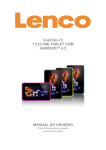
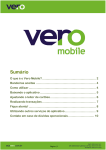
![Vero - Manual de Operações POS [15727 _Kbytes]](http://vs1.manualzilla.com/store/data/006046106_1-96a52f575d8347a90484430cb7735515-150x150.png)